КОНФИГУРИРОВАНИЕ LEXEMA-RPA STUDIO
Файл конфигурации
Lexema-RPA Studio содержит некоторые настройки, которые подходят большинству пользователей, но в некоторых случаях они должны быть изменены. Такие настройки вынесены в файл конфигурации, который находится в папке с программой и называется «Lexema-RPA Studio.exe.config». Открыть данный файл можно любым текстовым редактором, например Блокнотом.
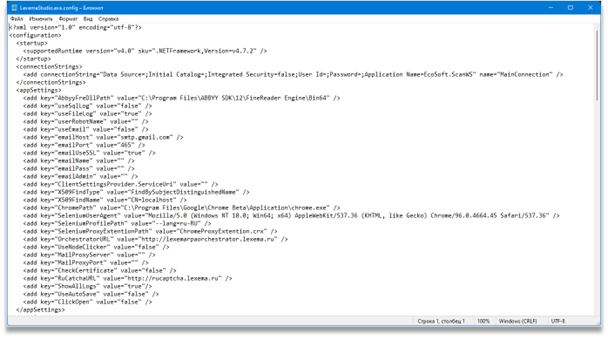
Настройки, которые можно изменять, находятся в блоке appSettings. Приведенные ниже можно изменять пользователям, остальные не рекомендуется. Доступные для изменения настройки:
-
AbbyyFreDllPath - путь до папки с драйвером ABBYY (для пользователей, приобрётших лицензию ABBYY);
-
useFileLog - использовать логирование в текстовый файл, по умолчанию значение true, запись ведется во временную директорию системы, в папку Lexema-RPA;
-
useEmail – использовать логирование с отправкой письма с ошибкой на почту. Настройки почты вводятся в поля emailHost, emailPort, emailUseSSL, emailName и emailPass. В поле emailAdmin вводится адрес, на который должно прийти письмо;
-
ChromePath – путь до браузера chrome.exe, необходимый для работы модуля «Работа с браузером»;
-
SeleniumUserAgent – поле, отвечающее за агента, от которого эмулируется запуск Google Chrome в модуле «Работа с браузером»;
-
SeleniumProfilePath – путь до папки с профилем пользователя, от имени которого необходимо запускать Google Chrome по умолчанию (модуль «Работа с браузером»);
-
SeleniumProxyExtensionPath – при использовании прокси-сервера в модуле «Работа с браузером» используется расширение ChromeProxyExtension.exe, если по какой-то причине программа не может найти расширение, то в этом поле необходимо прописать полный путь до расширения (оно находится в папке с программой);
-
OrchestratorURL – адрес подключения к оркестратору (для закрытых корпоративных сетей);
-
UseNodeClicker – в состоянии «true» - использование кликов по экрану с помощью Node JS сервера, что позволяет работать с экраном на удалённых рабочих столах даже при выходе с них (выход с удалённого рабочего стола должен быть произведен с помощью кнопки в Lexema-RPA Client); в состоянии «false» – клики производятся за счет user32.dll, которой достаточно для работы в текущем рабочем столе. Если по каким-то причинам модуль «Кликер» не работает при установленной галочке «true» – можно сменить флаг на «false» и написать нам об ошибке;
-
MailProxyServer – используемый прокси-сервер при подключении к почтовому серверу для работы с почтой;
-
MailProxyPort – используемый порт прокси-сервера при подключении к почтовому серверу для работы с почтой;
-
CheckCertificate – проверять ли безопасность сертификата почтового сервера при работе с почтой (по умолчанию true);
-
RuCatchaURL – адрес сервера RuCaptcha – если интернет на устройстве органиченный, то есть возможность развернуть сервер для сервиса локально;
-
ShowAllLogs – отображать все логи или только логи отрабатываемых модулей (без логирования внутренних ошибок, которые могут быть как критическими, так и обычными предупреждениями). Для отображения всех логов – «true», иначе «false»;
-
UseAutoSave – если «true» - включает авто сохранение разрабатываемых модулей. Сохранение происходит в момент сохранения модуля (относится ко всем модулям, которые настраиваются внутри самих себя). Для отключения необходимо установить флаг «false»;
-
ClickOpen – флаг, отвечающий за поведение робота при открытии его не через студию (дабл клик по роботу): если значение «true» - запускает робота (без интерфейса студии), если значение «false» - открывает студию с загруженным роботом.